勤怠
0818|【勤怠】打刻データの一括登録方法
打刻データをCSVファイルのインポートによって一括登録する方法をご説明します。
注意点
- 過去の打刻は現在から6ヶ月前まで、未来の打刻は現在から1ヶ月後まで登録可能です。
6ヶ月以上前の打刻データや、1ヶ月以上先の打刻データをインポートしたいときは、サポートデスクに「1年経過勤怠の編集制限」解除をご依頼ください。
以下の条件を満たしている場合のみ操作が可能です。
- 全権管理者、または全ての所属に対して[実績・打刻]権限が「〇閲覧・編集」以上の一般管理者であること
1.CSVファイルの作成
ホーム画面「よく使うメニュー」内の[エクスポート インポート]をクリックします。
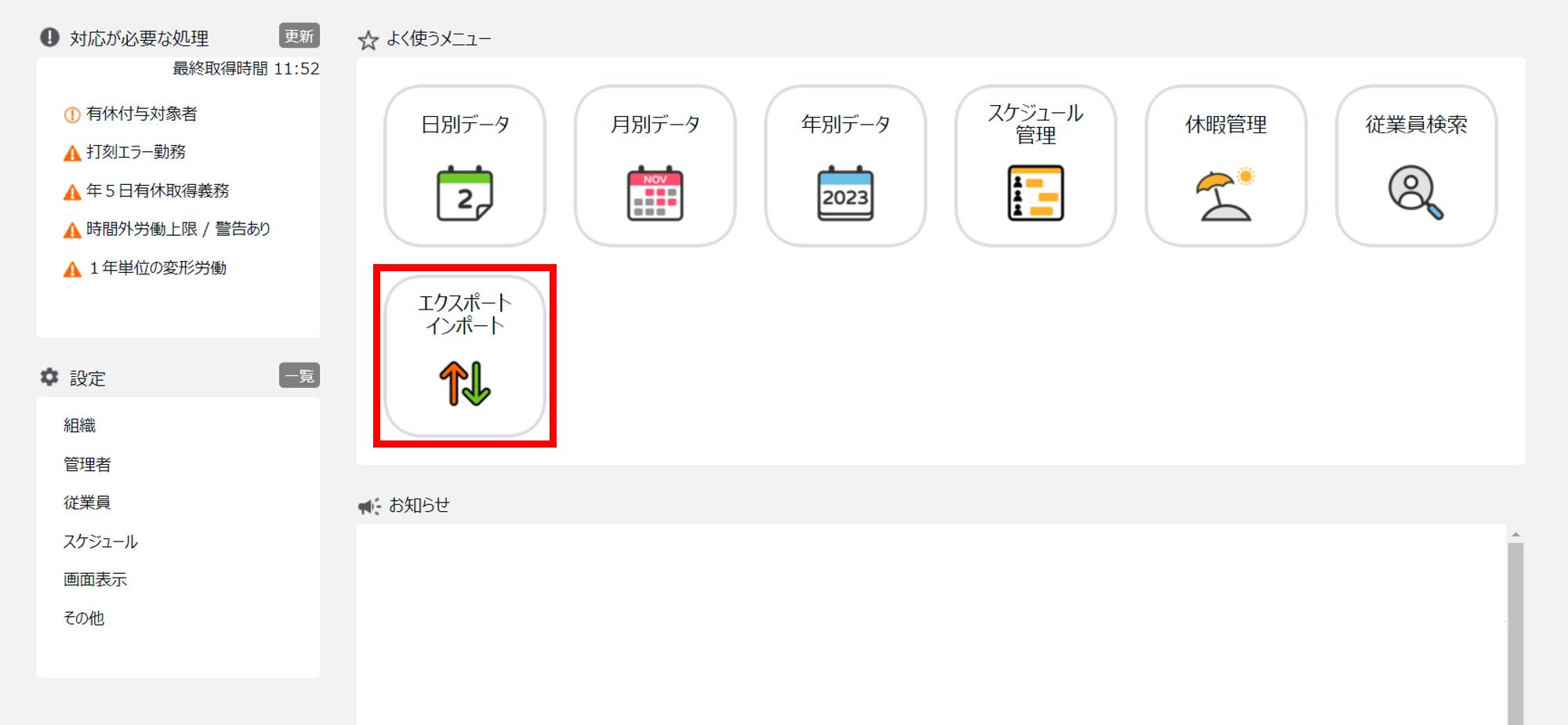
データ入力(インポート)カテゴリ内の[打刻データ[CSV]]をクリックします。
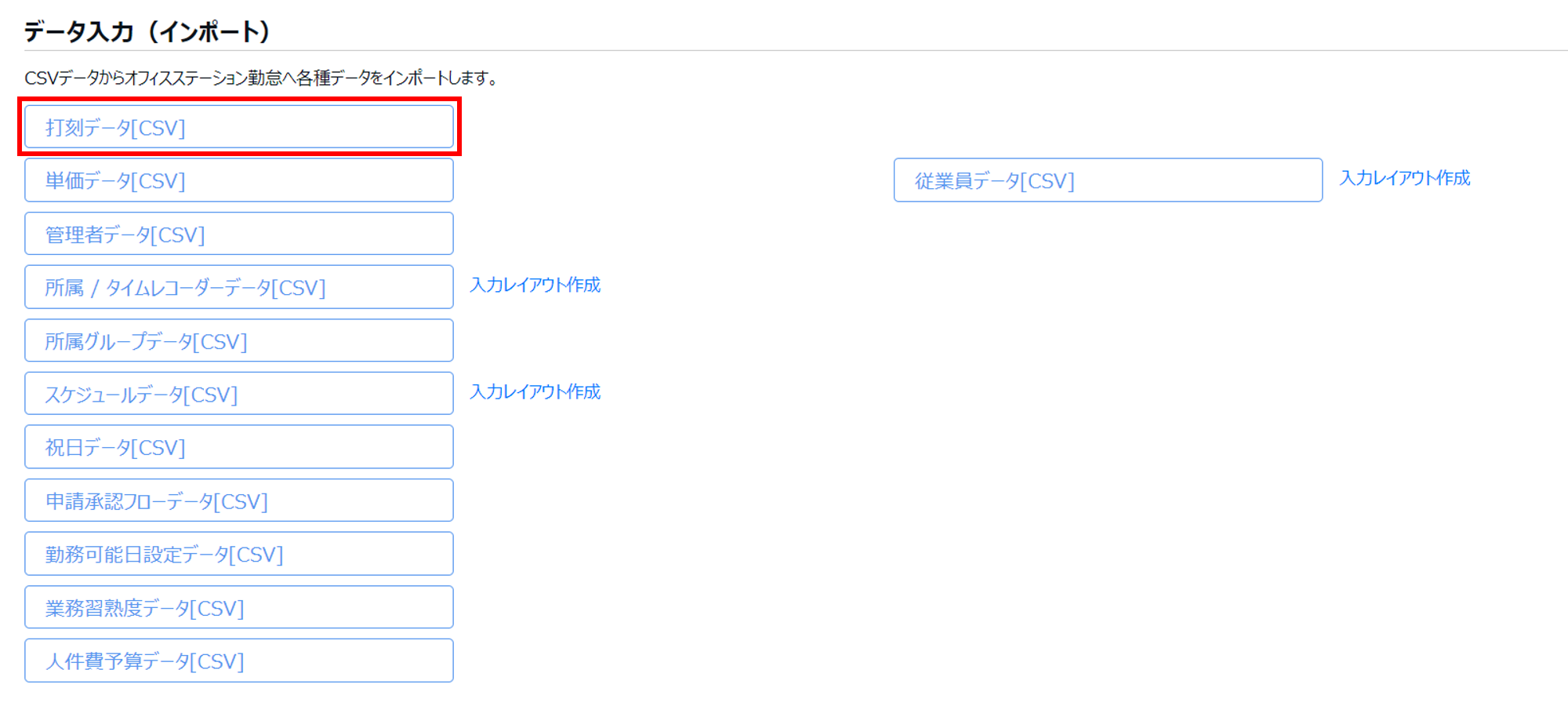
[入力用テンプレートのダウンロード]をクリックします。
テンプレート(CSV形式)がダウンロードされるので、デスクトップなどに保存します。

保存したCSVファイルをメモ帳やExcelなどで開き、情報を入力します。
各項目の入力方法については以下の表をご参照ください。
入力が完了したら、CSV形式でファイルを保存します。
| 従業員コード(※) | 従業員コードを 3~10文字の半角英数字で入力します。 登録されていない従業員コードは入力できません。 |
| 名前(※) | 従業員の名前を入力します。 姓と名はそれぞれ40文字以内で入力し、間には空白(全角または半角)を入れることができます。 |
| 打刻種別コード | 入力必須項目です。 以下いずれかの半角数字を入力します。 ・1:出勤 ・2:退勤 ・3:休憩開始 ・4:休憩終了 ・5:外出開始 ・6:外出終了 |
| 打刻時刻 | 入力必須項目です。 打刻の日時を半角英数字で入力します。以下の登録形式に対応しています。 ・YYYYMMDDHHMM ・YYYYMMDD HHMM ・YYYY/MM/DD HHMM ・YYYYMMDD HH:MM ・YYYY/MM/DD HH:MM |
※「従業員コード」か「名前」のどちらかは入力必須です。どちらかが入力されていればインポート可能ですが、
同姓同名の従業員がいる場合は「従業員コード」でインポートすることをおすすめします。
- 補足
サンプル行「123456,川崎太郎,1,200602280900」は削除してください。
1回の最大登録件数は1,000件までです。
- 入力例
従業員『001 勤怠太郎』に対して、『2024/02/01 08:30』に『出勤』を登録したい場合は、以下のように入力します。
従業員コード : 001
名前 : 勤怠太郎
打刻種別コード : 1
打刻日時 : 202402010830
関連記事
2.ファイルのアップロード
「打刻データ入力」画面の[ファイルを選択]をクリックし、作成したCSVファイルを選択後[アップロード]をクリックします。
注意点
- ・打刻データが存在する日にインポートした場合、「上書き」ではなく「新規追加」になります。
・誤った打刻データでインポートした場合、お客様ご自身で手作業での削除が必要になります
(インポートなどで一括削除することはできません)。
確認画面が表示されます。
問題なければ画面最下部の[登録]をクリックします。
![【勤怠】「インポート」打刻データの一括登録方法(打刻データ[CSV])2](https://ofs-helpcenter-prod-site-content.s3.ap-northeast-1.amazonaws.com/helpcenter/wp-content/uploads/2023/08/16114140/3-48.png)
注意点
- エラー一覧が表示された場合は、CSVファイルを修正し、エラー要素を全て消去してからアップロードをし直してください。
登録が完了すると、画面左上に打刻データの取り込み完了のメッセージが表示されます。
![【勤怠】「インポート」打刻データの一括登録方法(打刻データ[CSV])3](https://ofs-helpcenter-prod-site-content.s3.ap-northeast-1.amazonaws.com/helpcenter/wp-content/uploads/2023/08/16114237/3-49.png)
インポート結果
インポートした打刻データは、打刻方法として、打刻時刻の前に「編」と表示されます。
![【勤怠】「インポート」打刻データの一括登録方法(打刻データ[CSV])4](https://ofs-helpcenter-prod-site-content.s3.ap-northeast-1.amazonaws.com/helpcenter/wp-content/uploads/2023/08/16114422/3-50.png)